windows7查看端口占用情况的方法
发布时间:2016-07-15 14:21:26 浏览数:
很多使用了很久windows7系统的用户,还不知道其实我们可以通过设置查看端口占用情况,那么windows7如何查看端口占用情况?接下来小编就将方法分享给大家,有需要的用户可以将以下的教程收藏起来,方便日后使用。
windows7查看端口占用情况的方法:
1、键盘快捷键win+r,弹出运行对话框;
2、或者点击电脑屏幕左下方windows图标,然后点击菜单右侧“运行”;
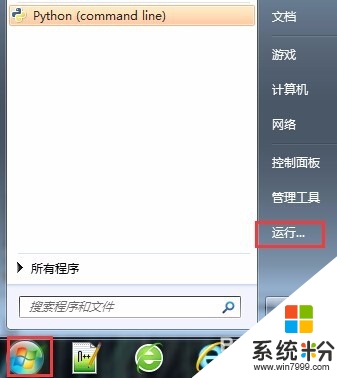
3、在对话框输入“cmd”;
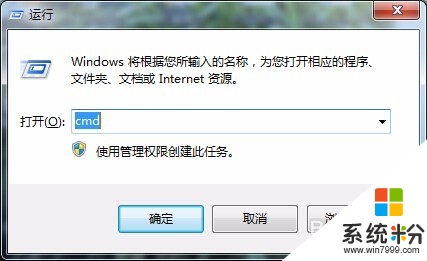
4、在命令行输入netstat -ano,按下回车就可以显示所有端口占用情况;
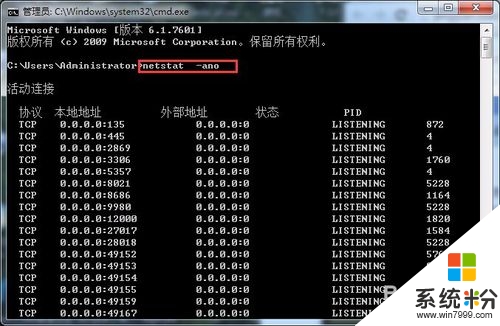
5、查询指定端口的话,输入netstat -aon|findstr +指定的端口号,例如netstat -aon|findstr 80;
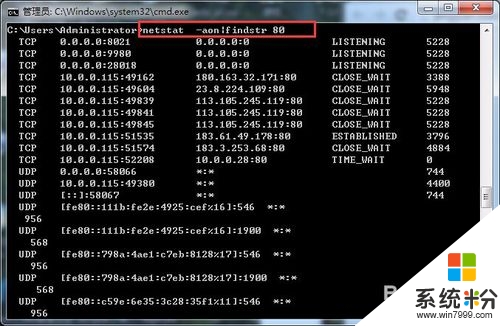
6、然后打开任务管理器,根据PID找到对应的进程,将其关闭即可;
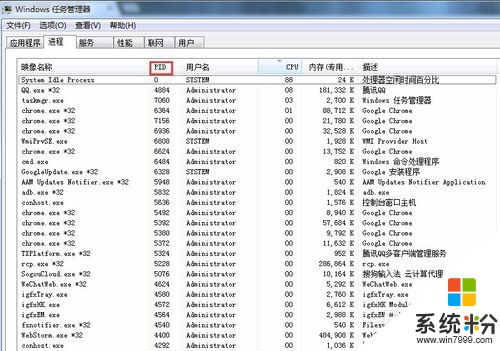
windows7查看端口占用情况的方法就如上述的步骤,通过以上的方法来查看是不是很简单,关于其他的电脑系统下载后使用的技巧需要了解的话,欢迎上系统粉官网查看。